IPhone ou iPad : Écran semble trop grand ou trop zoomé

Résoudre un problème où l
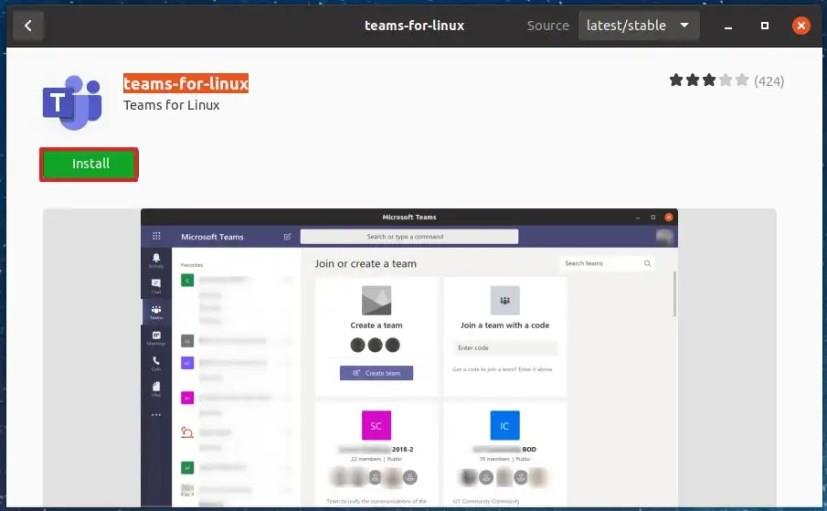
Êtes-vous frustré par le crash de l'application YouTube sur votre iPhone ou Android ? Il y a de fortes chances que l'application mobile rencontre un problème ou que le système de votre smartphone ne fonctionne pas comme il le devrait. Le problème est facile à résoudre dans la plupart des cas et nous vous montrerons comment.
Certaines raisons pour lesquelles votre YouTube se ferme de manière inattendue incluent la surchauffe de votre téléphone, le cache de YouTube défectueux, votre VPN qui ne s'entend pas avec YouTube et votre téléphone à court d'espace de stockage.
Table des matières
1. Forcer à quitter et rouvrir YouTube sur votre téléphone
Si vous avez essayé de quitter et de rouvrir YouTube sur votre téléphone, mais en vain, forcez la fermeture et rouvrez l'application pour voir si cela résout le problème de blocage de l'application. Comme son nom l'indique, une fermeture forcée oblige l'application à désactiver toutes ses fonctions et à se fermer. Cela peut être efficace lorsqu'un redémarrage régulier de l'application ne fonctionne pas.
Notez que seul Android vous permet de forcer la fermeture des applications. Vous devrez fermer et rouvrir votre application normalement sur un iPhone.
Sur Android
Sur iPhone
2. Laissez votre Apple iPhone ou votre téléphone Android refroidir
Si votre iPhone ou votre téléphone Android (Samsung, Pixel ou tout autre) a trop chauffé, cela peut entraîner un dysfonctionnement des fonctions de votre téléphone et des applications installées. Votre problème de crash de YouTube peut résulter d'une surchauffe de votre smartphone.
Dans ce cas, laissez votre téléphone refroidir avant d'essayer de lancer YouTube ou toute autre application, d'ailleurs. Une fois votre téléphone refroidi, vous constaterez que votre application s'ouvre et fonctionne sans aucun problème.
3. Réparez YouTube continue de planter en désactivant votre VPN
Un VPN vous permet d'acheminer le trafic de votre appareil via un serveur tiers, en contournant les restrictions de votre fournisseur d'accès Internet. Parfois, un service VPN ne fonctionne pas correctement avec l'application YouTube , ce qui entraîne la fermeture inattendue de l'application.
Dans ce cas, désactivez votre service VPN et voyez si cela résout votre problème YouTube. Vous pouvez ouvrir votre application VPN, désactiver le service et lancer YouTube pour voir si la solution a fonctionné.
Si votre problème est résolu après avoir désactivé le VPN, vous devrez peut-être reconfigurer votre application VPN actuelle ou obtenir une nouvelle application qui fonctionne avec les vidéos YouTube.
4. Donnez à YouTube les autorisations d'application requises sur votre smartphone
Comme toutes les autres applications, l'application YouTube nécessite l'accès à certains éléments de votre téléphone pour fonctionner. Vous ou quelqu'un d'autre avez peut-être refusé les autorisations requises sur YouTube, provoquant le blocage de l'application.
Dans ce cas, vérifiez les autorisations de l'application et accordez-lui tous les accès nécessaires pour travailler sur votre téléphone.
Sur Android
Sur iPhone
5. Effacez les données mises en cache de YouTube sur votre téléphone
YouTube met en cache divers fichiers pour améliorer votre expérience avec l'application. Ces fichiers peuvent être corrompus, provoquant la fermeture soudaine de votre application. Dans ce cas, vous pouvez vider les fichiers cache de l'application et résoudre votre problème.
Vous ne pouvez effacer les données mises en cache d'une application que sur Android . Vous devrez supprimer l'application pour effacer les fichiers mis en cache de l'application sur un iPhone.
6. Libérez l'espace de stockage de votre téléphone iOS ou Android
L'une des raisons pour lesquelles YouTube plante est que votre iPhone ou votre téléphone Android manque d'espace de stockage. L'application YouTube nécessite une certaine quantité d'espace de stockage gratuit pour stocker les fichiers temporaires de l'application. L'application ne parvient pas à le faire lorsque votre téléphone ne dispose pas d'un espace suffisant.
Ce problème est facile à résoudre car il vous suffit de libérer l'espace de stockage de votre téléphone . Vous pouvez supprimer les fichiers indésirables, supprimer des photos et des vidéos volumineuses et désinstaller les applications que vous n'utilisez plus pour libérer de l'espace pour de nouveaux fichiers .
Vous pouvez utiliser l'analyseur de stockage de votre iPhone ou téléphone Android pour rechercher des fichiers volumineux qui occupent une partie importante de votre stockage. Vous pouvez ensuite supprimer ces fichiers pour résoudre le problème de crash de YouTube.
Sur Android
Sur iPhone
7. Mettez à jour YouTube sur votre smartphone
YouTube reçoit souvent diverses mises à jour d'applications, vous permettant de corriger des bugs et d'obtenir de nouvelles fonctionnalités. Votre problème de plantage est peut-être dû à une version obsolète de l'application YouTube sur votre téléphone. Vous pouvez résoudre ce problème en mettant à jour l'application vers la dernière version .
Sur Android
Sur iPhone
8. Désinstallez et réinstallez YouTube sur votre téléphone
Si vous n'avez pas réussi à résoudre le problème en mettant à jour l'application, supprimez et réinstallez l'application pour résoudre votre problème. Cela supprime tous les fichiers principaux de l'application et apporte de nouveaux fichiers, vous aidant ainsi à résoudre les problèmes liés aux éléments problématiques.
Notez que YouTube est une application standard sur la plupart des téléphones Android, vous ne pouvez donc pas supprimer complètement l'application de votre appareil. Cependant, si vous utilisez un iPhone, vous pouvez désinstaller et réinstaller l'application comme suit :
Résolvez facilement les problèmes de crash de YouTube sur votre téléphone
Les problèmes de plantage de YouTube peuvent vous empêcher de regarder vos vidéos, courts métrages, films, séries et autres contenus préférés sur la plateforme. Si vos problèmes persistent après une simple relance de l'application, les méthodes ci-dessus vous aideront à résoudre définitivement votre problème .
Une fois que YouTube fonctionne sur votre téléphone , vous pouvez reprendre vos sessions de visionnage. Apprécier!
Résoudre un problème où l
Apprenez à accéder à la carte SIM sur l’iPad Apple avec ce tutoriel.
Dans cet article, nous abordons comment résoudre un problème où la navigation sur carte et les fonctions GPS ne fonctionnent pas correctement sur l\
Découvrez les étapes simples pour rechercher et vider la corbeille sur votre iPhone, incluant les applications Photos, Mail et plus.
Impossible d
Découvrez comment avoir deux comptes Snapchat sur un seul iPhone grâce à ces méthodes fiables et faciles à suivre.
Découvrez les solutions pour résoudre le problème des notifications en double sur l
Êtes-vous perdu parmi les icônes de l\
Votre iPhone affiche-t-il cette fenêtre contextuelle : « Votre SIM a envoyé un message texte », ne vous inquiétez pas, lisez cet article et débarrassez-vous-en.
Découvrez comment supprimer les suggestions d






